3,添加文件:点击“添加文件”按钮,选择需要注音的Word文档并导入到软件中。支持一次性导入多个文件,无数量限制。
4,设置参数:在软件底部设置导出格式(如Word、PDF、TXT等)和注音样式(如上下结构、标准声调等)。
5,开始注音:点击“立即导出”按钮,软件将自动对文档进行注音处理。
完成后,在输出目录中查看注音后的文档。
方法二:使用“星优汉字注音器”工具软件
第 1步,首先要在您使用到的电脑上安装好这个注音软件,完成安装后直接打开使用,按照要求我们点击左上角的【文件批量注音】功能进入下一步操作。
第 2步,接着点击软件右上方的【添加文件】按键,上传需要注音的word文档到软件里面,你可以上传多个word文档到软件里,软件具有批量注音功能,免去一个一个注音的烦恼。
第 3步,然后在下方位置设置参数:注音结构、拼音风格、分隔符和保存目录,需要大家根据自己后期的实际使用需求进行设置。
第 4步,完成上面的参数设置后,点击右下角“导出注音”红色按钮进行启动,完成后软件还会自动帮我们打开输出文件夹,注音好的word文档就保存在这里。
第 5步,从下面的配图可以看出,word文档里的文字成功的进行了注音,这样整个操作就完成了。
方法三:使用使用表格方法给word自动加拼音
步骤如下:
1. 插入表格 打开 Word 文档。 转到 “插入” 选项卡,点击 “表格”。 选择 “插入表格”,并设置表格的列数为 2,行数根据需要添加(每个汉字或词语一行)。
2. 输入内容。 在表格的第一列中输入汉字。 在第二列中输入对应的拼音。
3. 调整表格格式
① 去掉边框: 选中整个表格,右键点击选择 “边框和底纹”。 在 “边框” 标签页中选择 “无边框”,点击 “确定”。
② 调整列宽: 将第一列宽度调整为适合汉字显示,第二列调整为适合拼音显示。
③ 调整对齐方式: 选中第二列的拼音,设置为 “居中对齐”,使拼音居中于汉字上方。
4. 调整表格行高和字体
① 调整行高:根据需要调整表格的行高,使拼音与汉字间距合适。
② 调整字体大小:选中拼音文本,调整其字体大小,使其适合于汉字的上方或下方。
方法四:使用手动方法进行注音
具体操作流程:
1、我们在电脑上新建一个word文档,需要电脑上有office软件,然后再word文档里输入或者粘贴需要注音的文字。
2、然后在文字的上方、下方或者右侧输入这个文字的拼音,具体的位置根据大家的需要确定,你还可以输入拼音的声调。
3、最后调整文字和拼音的的位置、颜色、字体、大小等信息,让拼音和文字对应起来,更加的整齐和协调美观。
方法五:使用word软件自带的注音功能
请往下看详细的步骤:
步骤1,我们找到需要注音的word文档,然后打开,这个方法不能批量处理只能一个一个的对word文件注音,所以效率可能会有点低。打开之后我们在界面上面工具栏里找到“文”的按键,我们需要点击这个按键
步骤2,点击这个功能按键后会弹出“拼音指南”窗口,如果没有什么要求就点击“全部注音”黄色按钮,这样软件就会给word里的所有文字注音了。
步骤3,注音完成后如果觉得排版有问题,不太美观的话,我们可以调整一下文字的字体和大小。调整完成后点击左上角的“文件-保存或另存为”按钮,将注音后的word进行保存。
方法六:使用在线注音工具
使用步骤:
1,访问在线注音工具的网站。
2,将需要注音的文本复制粘贴到指定区域。
3,点击“生成拼音”或类似按钮,等待处理完成。
4,复制生成的带拼音文本,粘贴到Word文档中。
除了上述几种情况外,还有一些特殊情况也需要考虑标注拼音。例如,在涉及人名、地名等专有名词的文档中,由于这些名词的读音可能较为特殊或复杂,标注拼音可以帮助读者更好地理解和记忆。另外,在涉及一些特殊行业或领域的文档中,由于这些行业或领域的术语可能较为专业或生僻,标注拼音也可以帮助读者更好地理解文档内容。
通过上面的学习我们可以了解到一次性给多个文件注音实际上可以实现,只要我们选对方法,再多的文件注音也是轻而易举的返回搜狐,查看更多